
Después de años de usar el iPhone o iPad, es fácil terminar con demasiadas páginas de pantalla de inicio. Mudanzas de docenas de aplicaciones lleva mucho tiempo. En su lugar, elimine las páginas completas de la pantalla de inicio, ¡y comience su diseño fresco!
A partir de iOS 15 e ipados 15 ¿Puedes eliminar las páginas completas de la pantalla de inicio (anteriormente, solo podías esconderlos ). Si quieres empezar usando la biblioteca de aplicaciones , esta es la forma más rápida de deshacerse de todas menos la primera página de la pantalla de inicio sin Apps de eliminación individual .
RELACIONADO: Cómo usar la biblioteca de aplicaciones en iPhone
Cómo eliminar las páginas de la pantalla de inicio
Para comenzar, toque y mantenga presionada una parte vacía de su pantalla de inicio de su iPhone o iPad. Luego, seleccione el botón Páginas (píldora con puntos en él) desde la parte inferior de la pantalla.

Ahora verá todas las páginas de la pantalla de inicio establecidas. Primero, toque el botón de marca de verificación debajo de la página que desea eliminar. Esto ocultará la página.
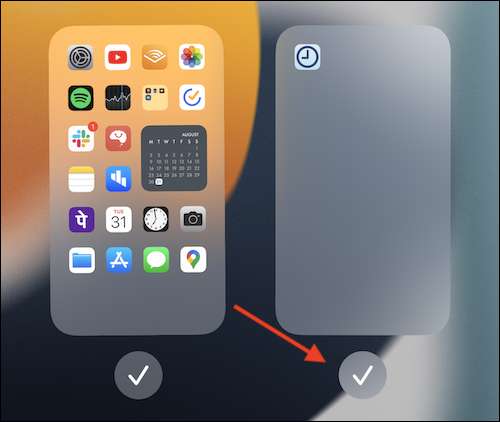
Luego, toque el pequeño icono menos en la esquina superior izquierda de la página.
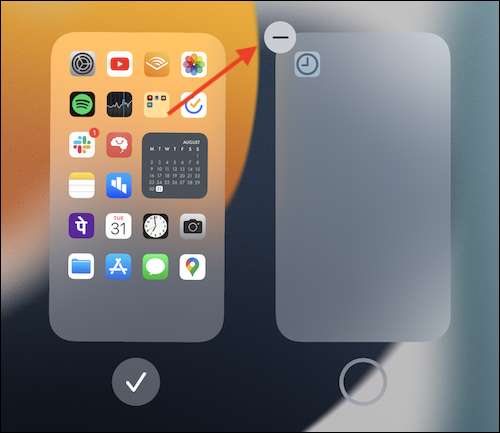
En la ventana emergente, toque el botón "Eliminar" para confirmar.
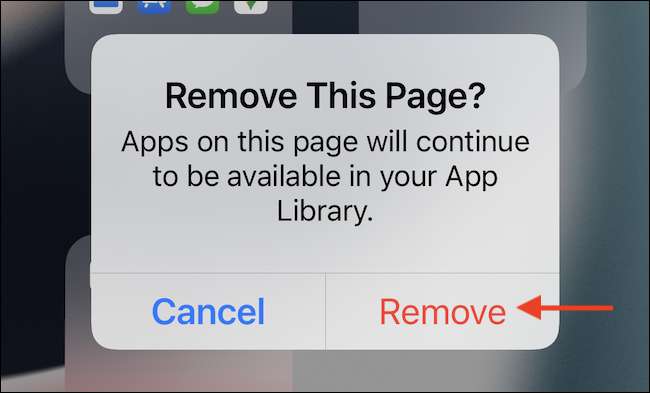
La pantalla de inicio, junto con todas las aplicaciones de la página, desaparecerá. No se preocupe, las aplicaciones no serán eliminadas; Estarán disponibles en la biblioteca de aplicaciones. Repita este proceso para todas las pantallas de inicio que desea eliminar. Puede eliminar toda la página de la pantalla de inicio, excepto una.
RELACIONADO: Cómo eliminar aplicaciones en iPhone y iPad
Ahora, toque el botón "Hecho" en la parte superior para salir de la vista Páginas de la pantalla de inicio. Toque el botón "Hecho" una vez más para guardar el diseño de la pantalla de inicio (también puede deslizar hacia arriba desde la barra de inicio o presione el botón Inicio).
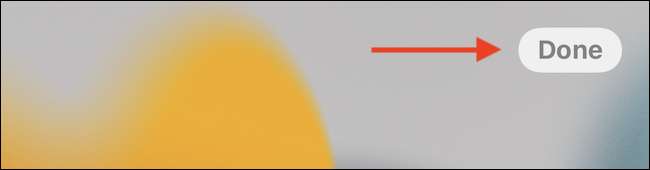
Y eso es todo, su configuración de pantalla de inicio limpia y magra está lista. Ahora, es hora de darle una estética con algunos. Iconos de aplicaciones personalizadas . Si quieres, siempre puedes Trae los iconos de la aplicación Back de la biblioteca de aplicaciones .
RELACIONADO: Cómo mover las aplicaciones de iPhone desde la biblioteca de aplicaciones a una pantalla de inicio







